系统族教你win10系统笔记本合上盖子不休眠的小技巧
发布时间:2019-10-12 18:31:52 浏览数: 小编:dekai
当我们临时有事的时候,我们会习惯性地将笔记本的盖子合上,但是那样的话,就变成了休眠模式。最近有一些小伙伴使用win10操作系统的时候遇到了一个问题,这让用户感到很头疼。于是这次系统族的小编为大家带来系统族教你win10系统笔记本合上盖子不休眠的小技巧,让我们一起来看看吧。
win10笔记本盖上屏幕不自动睡眠设置步骤如下:
1、左下角找到开始图标,鼠标右键点击开始图标,在弹出菜单中,点击【电源选项】;
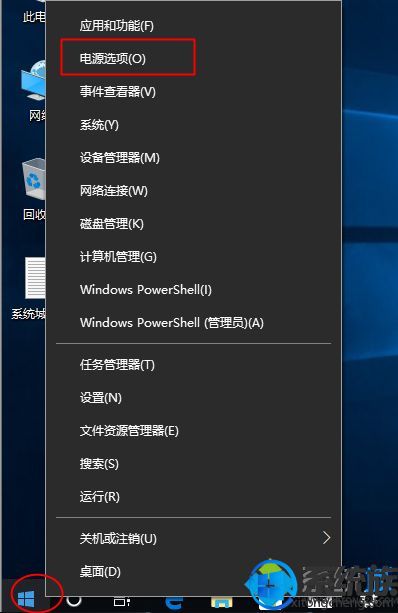 2、打开系统设置电源和睡眠设置项,在相关设置下面点击【其他电源设置】;
2、打开系统设置电源和睡眠设置项,在相关设置下面点击【其他电源设置】;
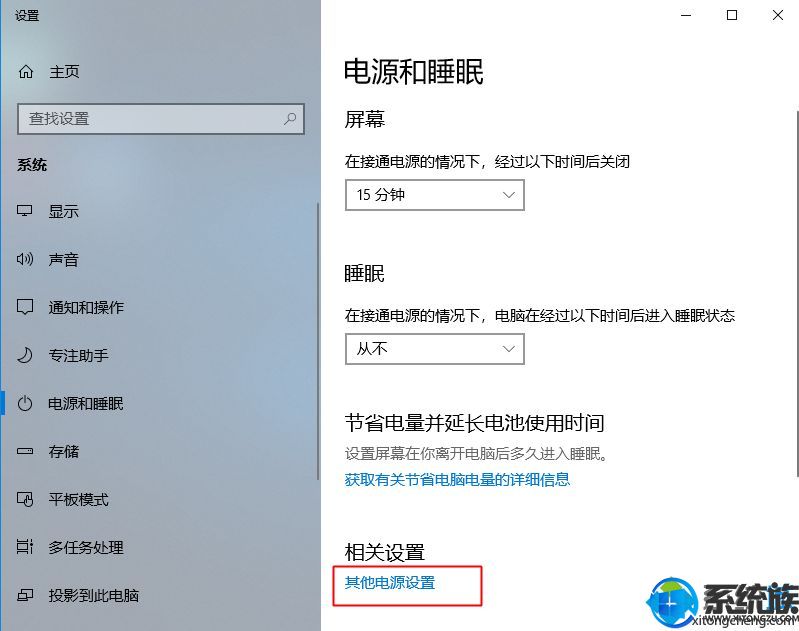 3、在电源选项界面左侧点击【选择关闭盖子的功能】;
3、在电源选项界面左侧点击【选择关闭盖子的功能】;
 4、系统设置下方可以看到【关闭盖子时】选项的下拉菜单,在下拉菜单中,我们可以选择睡眠、关机或者不采取任何操作,注意这时还分为接通电源和不接通电源时的状态,可以根据您的实际需求进行设置操作,选择【不采取任何操作】;
4、系统设置下方可以看到【关闭盖子时】选项的下拉菜单,在下拉菜单中,我们可以选择睡眠、关机或者不采取任何操作,注意这时还分为接通电源和不接通电源时的状态,可以根据您的实际需求进行设置操作,选择【不采取任何操作】;
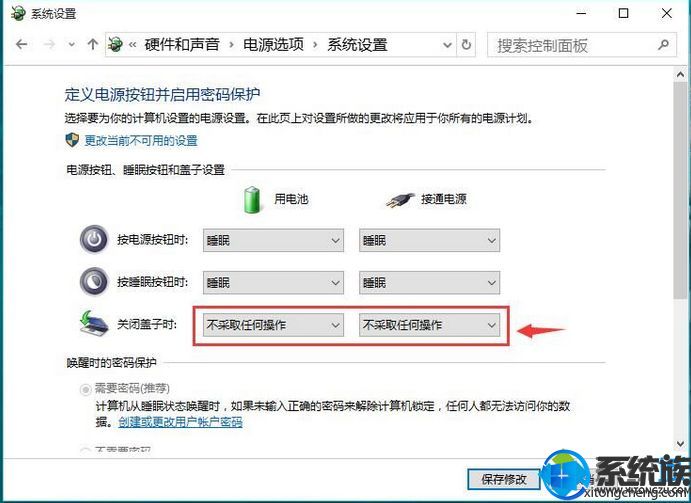 5、最后我们点击【保存修改】,这样win10笔记本合盖时就不会自动睡眠了。
5、最后我们点击【保存修改】,这样win10笔记本合盖时就不会自动睡眠了。
以上内容是关于系统族教你win10系统笔记本合上盖子不休眠的小技巧,希望以上对你们有所帮助。谢谢你们的观看,更多有趣实用的电脑系统教程敬请关注系统族。
win10笔记本盖上屏幕不自动睡眠设置步骤如下:
1、左下角找到开始图标,鼠标右键点击开始图标,在弹出菜单中,点击【电源选项】;
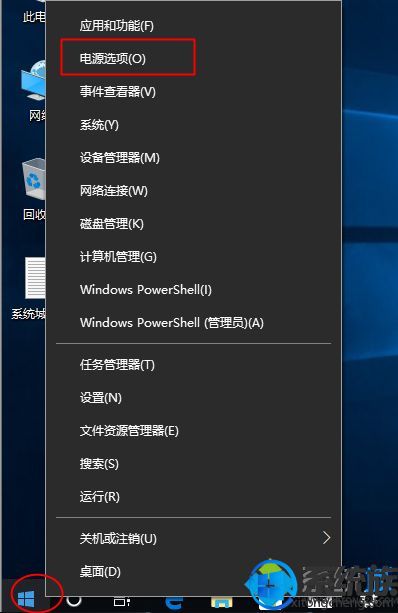
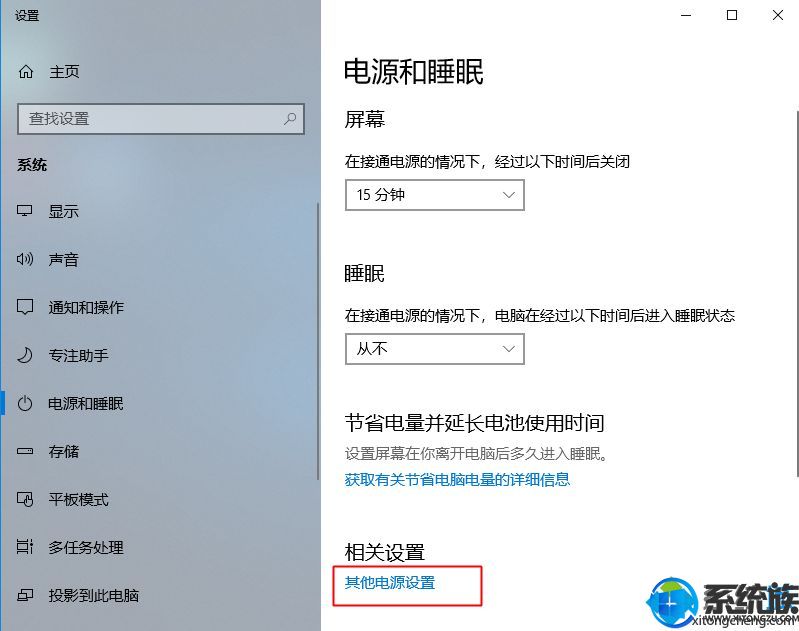

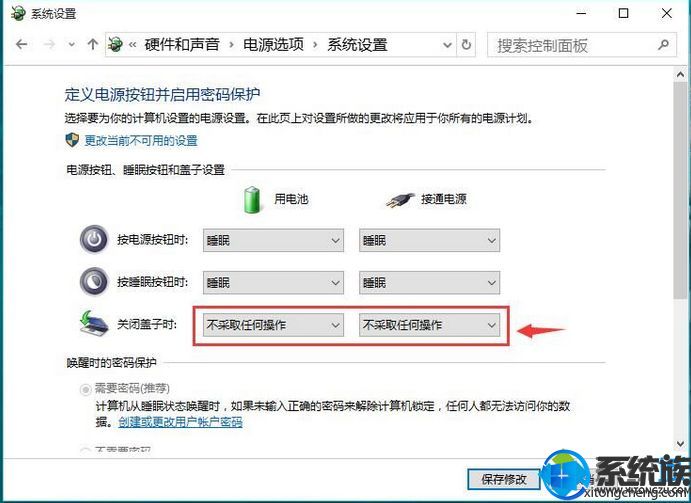
以上内容是关于系统族教你win10系统笔记本合上盖子不休眠的小技巧,希望以上对你们有所帮助。谢谢你们的观看,更多有趣实用的电脑系统教程敬请关注系统族。



















